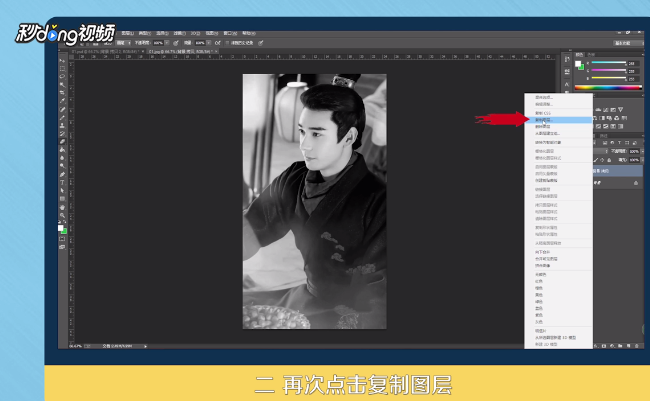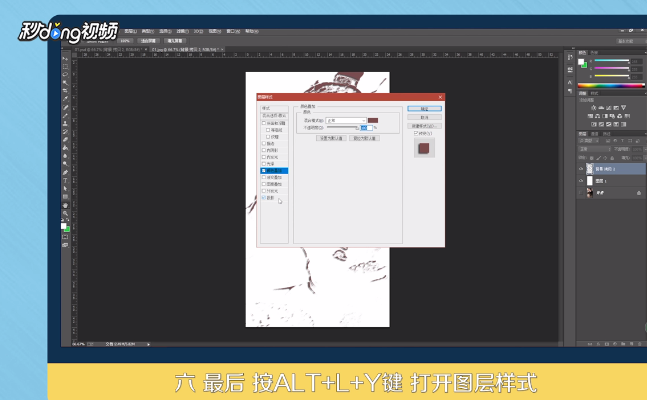如何用PS把普通照片转化成剪纸效果
1、点击“复制图层”,按shift+ctrl+u键,去色。
2、复制图层,按ctrl+i键,反相选择“颜色减淡”。
3、点击“滤镜”-“模糊”-“高斯模糊”。
4、点击“合并图层”-“魔棒工具”,选中白色,按“delete”键。
5、新建图层,放于拷贝图层之下,使用油漆桶工具,填充白色。
6、按“ALT+L+Y键”,勾选“颜色叠加”和“投影”。
7、总结如下。
声明:本网站引用、摘录或转载内容仅供网站访问者交流或参考,不代表本站立场,如存在版权或非法内容,请联系站长删除,联系邮箱:site.kefu@qq.com。